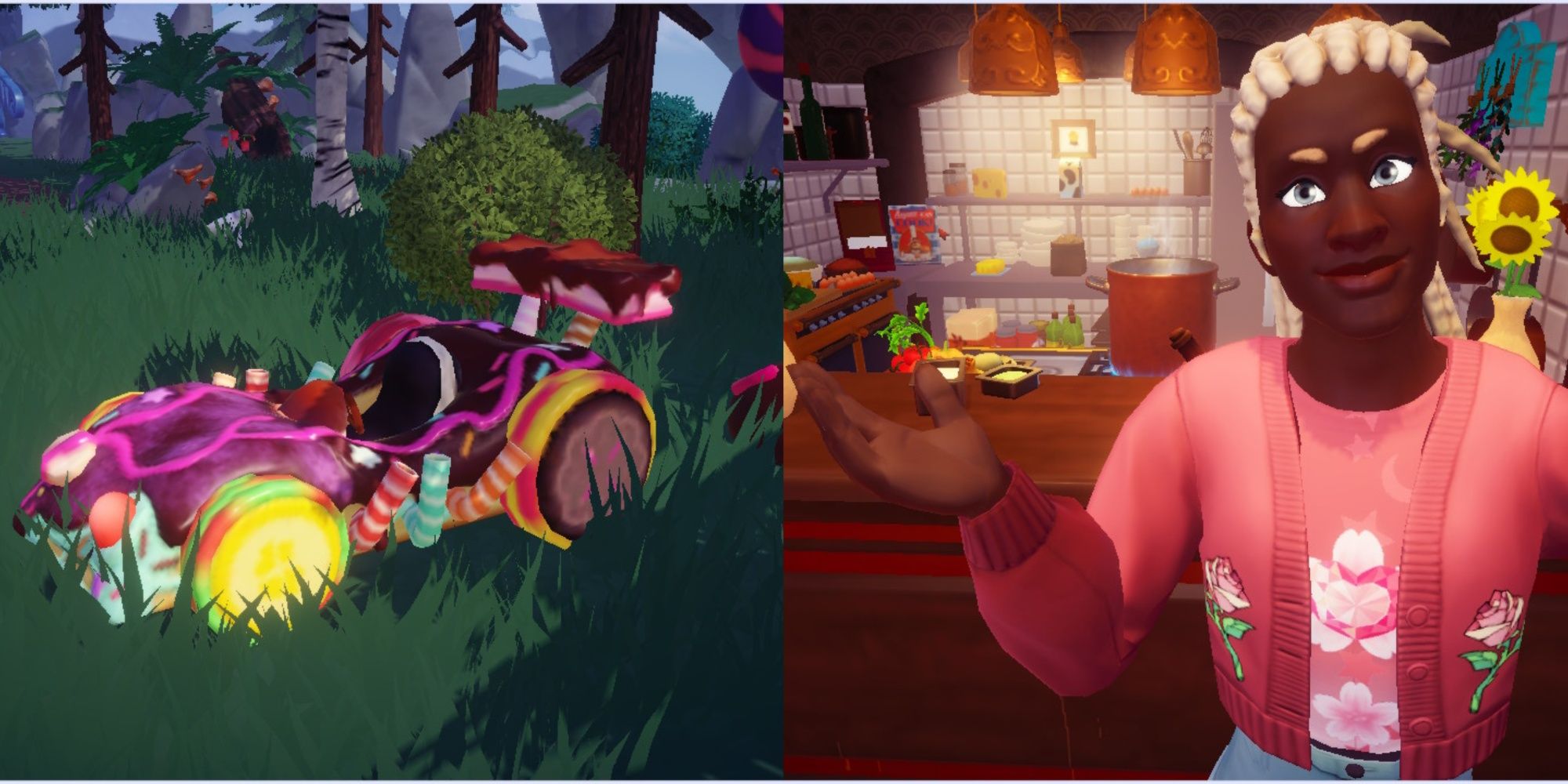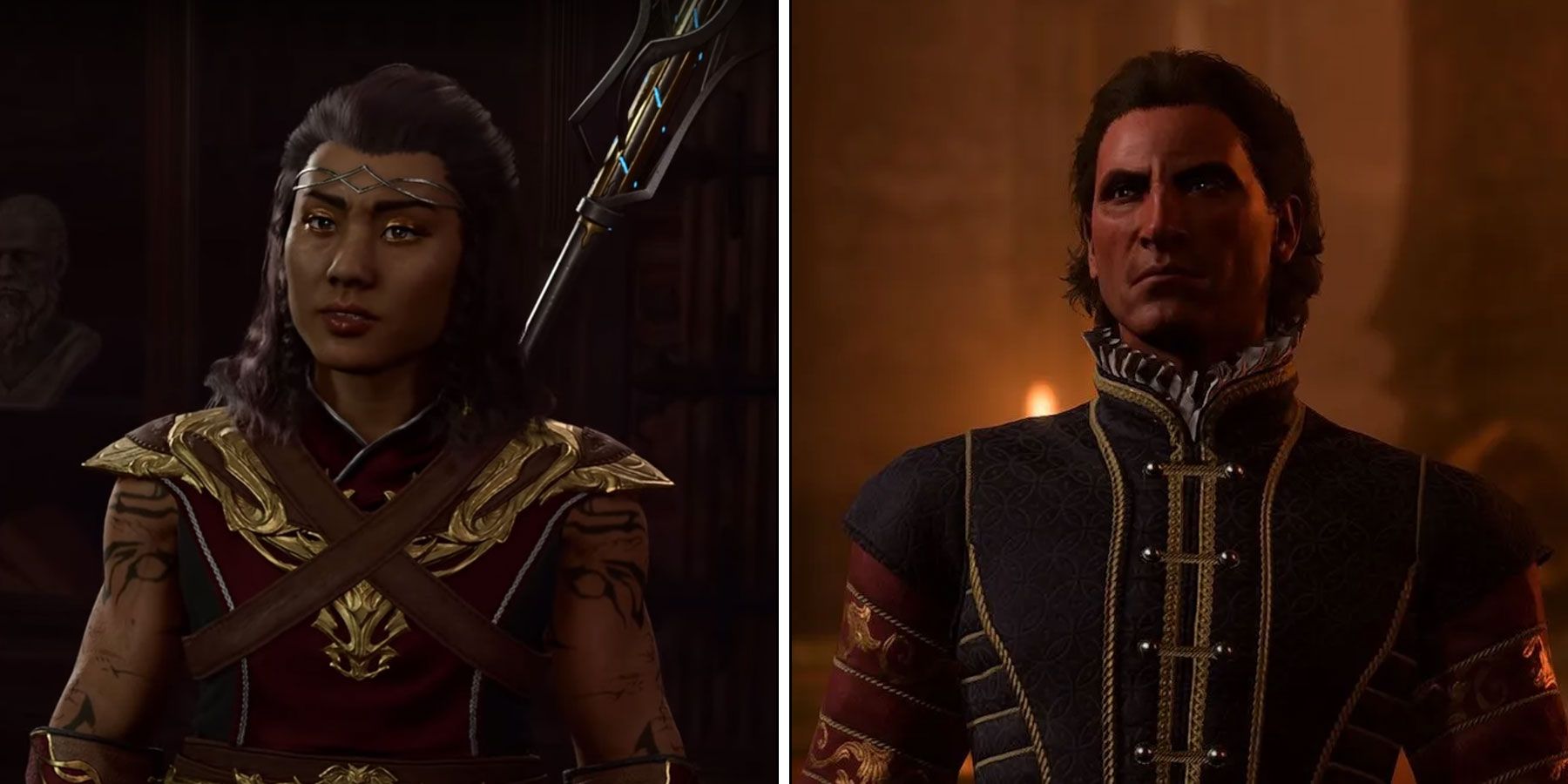Steam Deck Come eseguire giochi 3DS con EmuDeck
Steam Deck How to play 3DS games with EmuDeck
Link veloci
- Installare EmuDeck su Steam Deck
- Trasferire file 3DS su EmuDeck
- Aggiungere giochi 3DS alla libreria di Steam
Il Nintendo 3DS ospita alcuni dei giochi più unici e divertenti su un sistema portatile. Anche se è stato sostituito dallo Switch che si rivolge ai fan delle console portatili e da salotto, il 3DS resiste alla prova del tempo con le sue eccellenti grafiche e vasta libreria di giochi.
Tuttavia, per coloro che desiderano giocare a titoli 3DS su Steam Deck con il suo schermo più grande e le capacità di ancoraggio, questa guida aiuterà i giocatori a raggiungere questo obiettivo. Ci sono diversi emulatori tra cui scegliere, il migliore è Citra, e grazie all’installatore EmuDeck, i giocatori possono godersi i loro giochi 3DS su un Steam Deck senza preoccuparsi di impostazioni troppo complicate.
CORRELATO: Come giocare a giochi PS5 tramite Remote Play su Steam Deck
Installazione di EmuDeck su Steam Deck

EmuDeck è il miglior strumento per emulare giochi su Steam Deck, poiché fa la maggior parte del lavoro pesante per i giocatori, dall’organizzazione delle cartelle all’esecuzione degli aggiornamenti necessari per mantenere gli emulatori come Citra in funzione al massimo delle prestazioni. Prima di installare EmuDeck, gli utenti dovrebbero disporre dei seguenti strumenti:
- Una scheda micro SD A2 ad alta velocità per installare EmuDeck e i giochi.
- Gli utenti avranno bisogno di ROM 3DS per i giochi. I file terminano con .3ds.
- Una tastiera e un mouse rendono più facile l’installazione e il trasferimento dei file in modalità desktop.
Installazione di EmuDeck
Per installare EmuDeck su Steam Deck e eseguire Citra per i giochi 3DS, seguire i seguenti passaggi:
- Crusader Kings 3 7 consigli per vincere le guerre il più velocement...
- Baldur’s Gate 3 Come Cambiare Classe (e Guida alla Respec)
- Guida alla competenza di cottura in The Sims 4′ In questa gu...
- Assicurarsi che Steam Deck abbia una batteria sufficiente, o collegarlo alla presa di corrente.
- Inserire la scheda micro SD.
- Premere il pulsante Steam sotto il trackpad sinistro.
- Evidenziare e selezionare Power.
- Passare alla modalità desktop.
- Collegare la tastiera e il mouse.
- Aprire un browser e scaricare EmuDeck.
- Eseguire l’installazione e selezionare Personalizzata.
- Utilizzare la scheda SD come posizione di installazione.
- Nella schermata successiva, selezionare Steam Deck come dispositivo.
- EmuDeck visualizzerà l’elenco degli emulatori disponibili.
- Selezionare Citra se è richiesta solo l’emulazione 3DS.
- Saltare le seguenti schermate fino a Configurare CRT Shader per i giochi 3D classici.
- Attivare il 3D per migliorare le immagini 3D dei giochi classici.
- Saltare le schermate seguenti e Finalizzare per installare Citra.
Trasferire file 3DS su EmuDeck
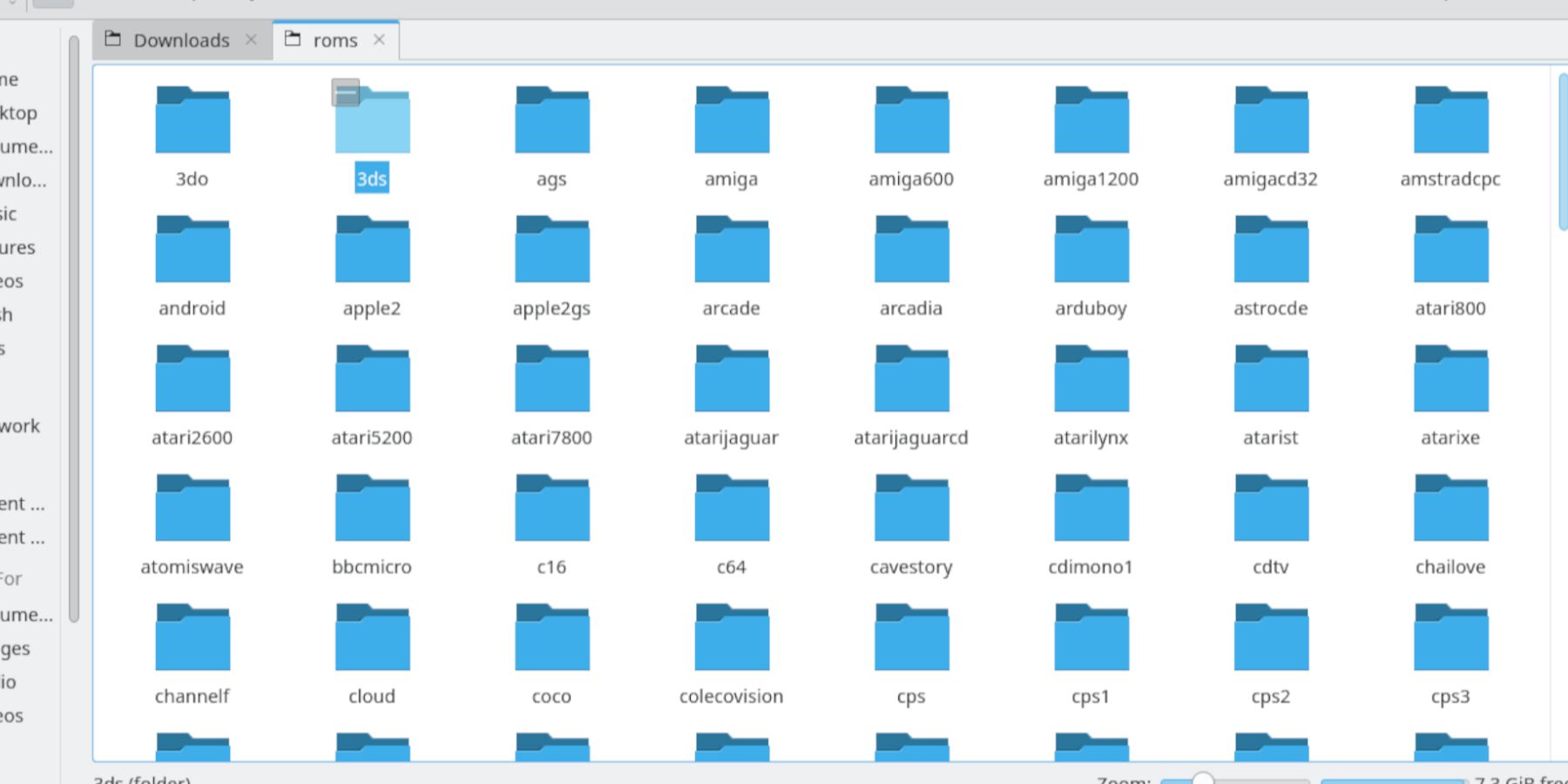
Gli utenti di Steam Deck devono trasferire i loro file 3DS nella cartella corretta di EmuDeck. Seguire i seguenti passaggi per copiare i file nelle cartelle di EmuDeck:
- Fare clic su Gestore file Dolphin.
- Fare clic sulla scheda SD denominata Primaria.
- Fare clic sull’opzione split.
- In un quadrato, selezionare Emulazione e ROM.
- Fare clic sul file denominato 3DS.
- Nell’altro quadrato vuoto, individuare i file 3DS e copiarli.
Aggiungere giochi 3DS alla libreria di Steam
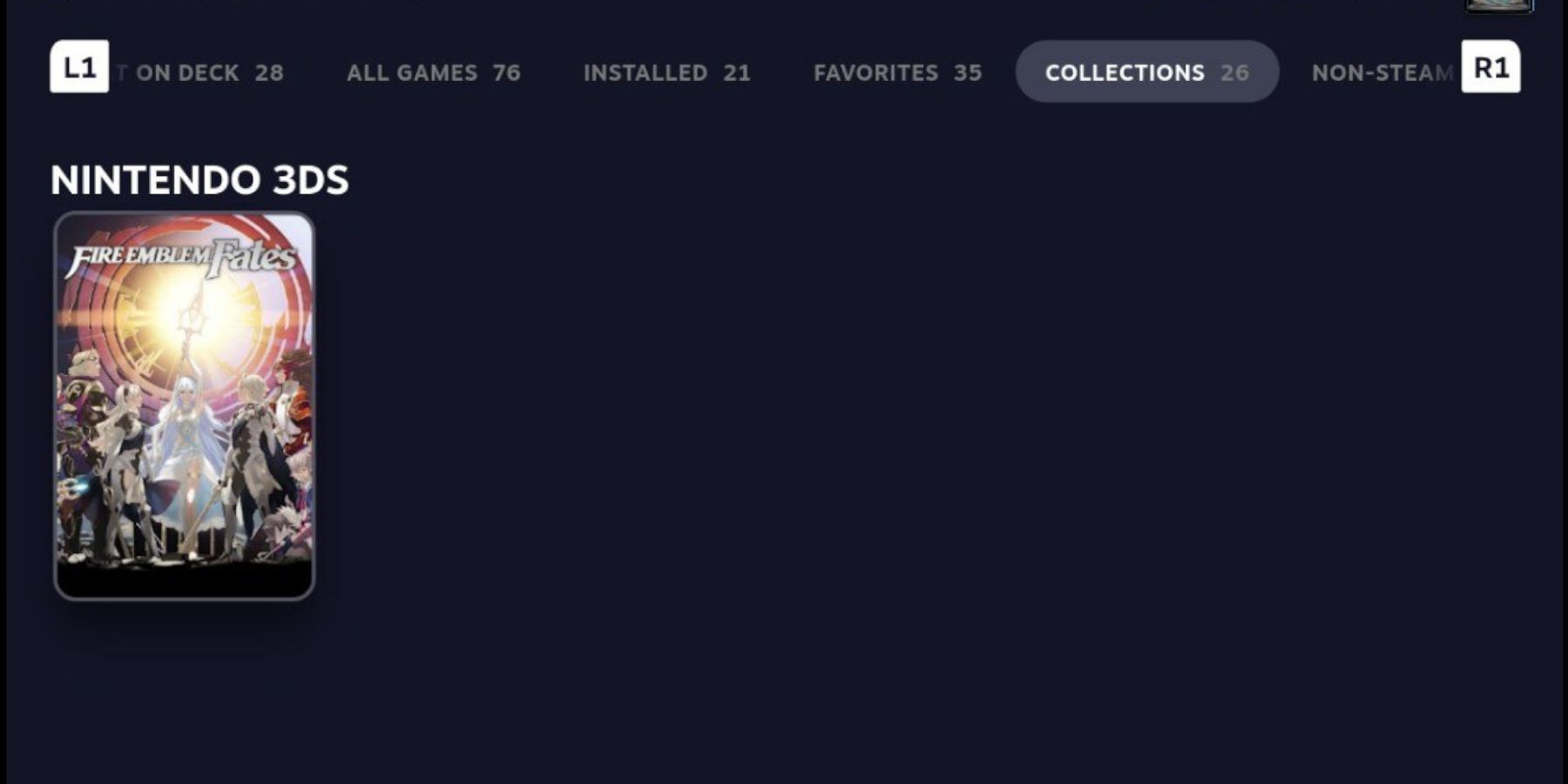
Con EmuDeck e Citra installati e i giochi 3DS trasferiti, gli utenti di Steam Deck possono aggiungere i loro giochi alla libreria. Per aggiungere giochi 3DS alla libreria, seguire i seguenti passaggi:
- Avviare il programma EmuDeck.
- Selezionare Steam Rom Manager e Avvia.
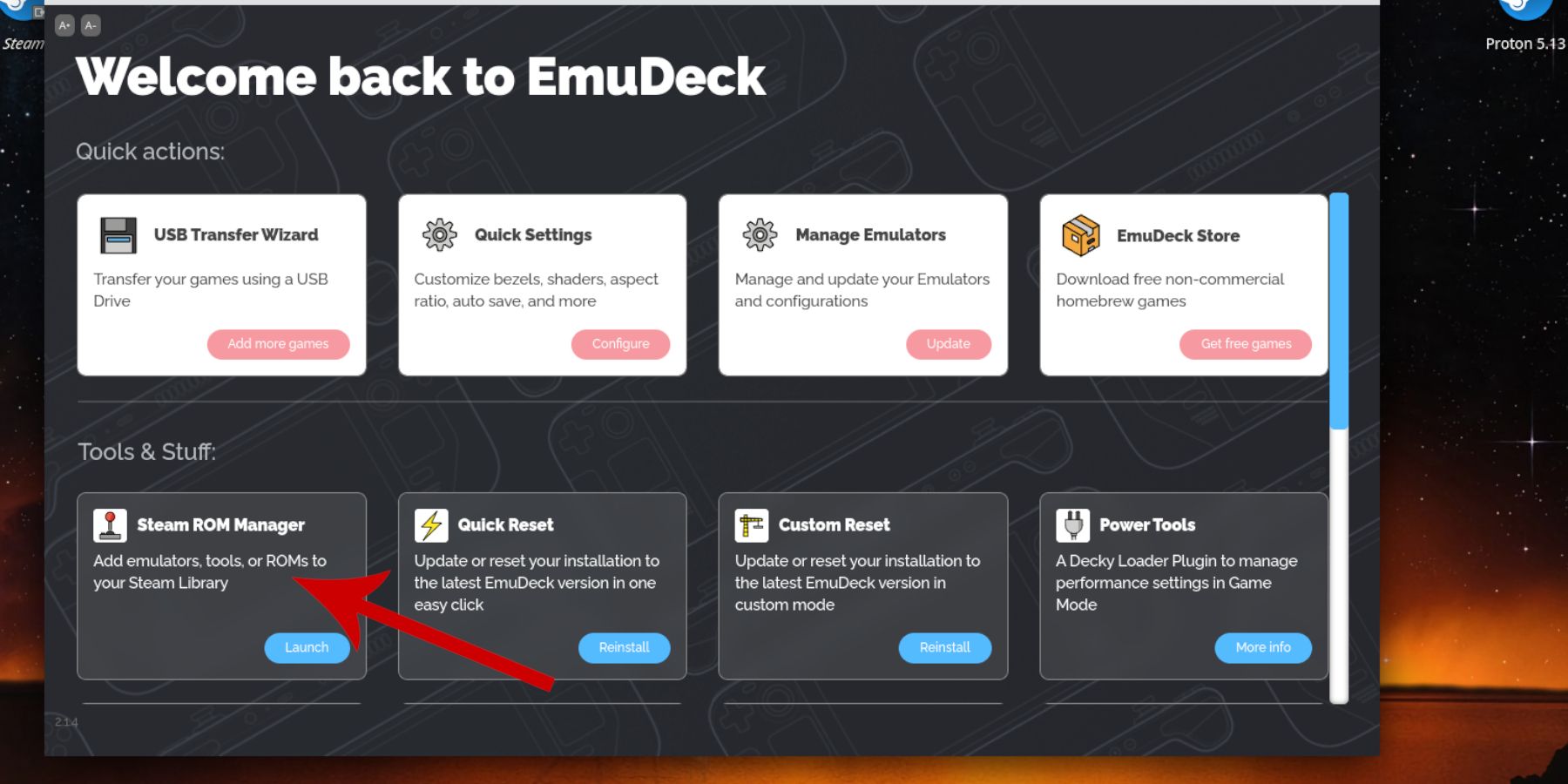
- Accettare di uscire da Steam.
- Disattivare Toggle Parsers.
- Attivare Citra.
- Fare clic su Anteprima.
- Nella schermata successiva, fare clic su Analizza.
- Attendere qualche istante mentre EmuDeck scarica le immagini e aggiunge i giochi 3DS.
- Quando ha finito, selezionare Salva su Steam.
- Dopo che il popup indica “Operazione di aggiunta/rimozione completata”, chiudere la finestra di EmuDeck.
- Tornare alla Modalità di Gioco.
- Aprire la libreria di Steam, e i giochi 3DS appena aggiunti compariranno nella scheda Collezioni.
Questo è tutto ciò che serve per aggiungere e giocare ai giochi 3DS su Steam Deck tramite l’app EmuDeck che esegue l’emulatore Citra. I giochi verranno avviati dalla libreria di Steam come i giochi ufficiali, e i giocatori possono anche aggiungerli alla scheda Preferiti.
Il Steam Deck è disponibile ora sullo store ufficiale di Steam.
ALTRO: Steam Deck: Come utilizzare le funzionalità di compatibilità Proton